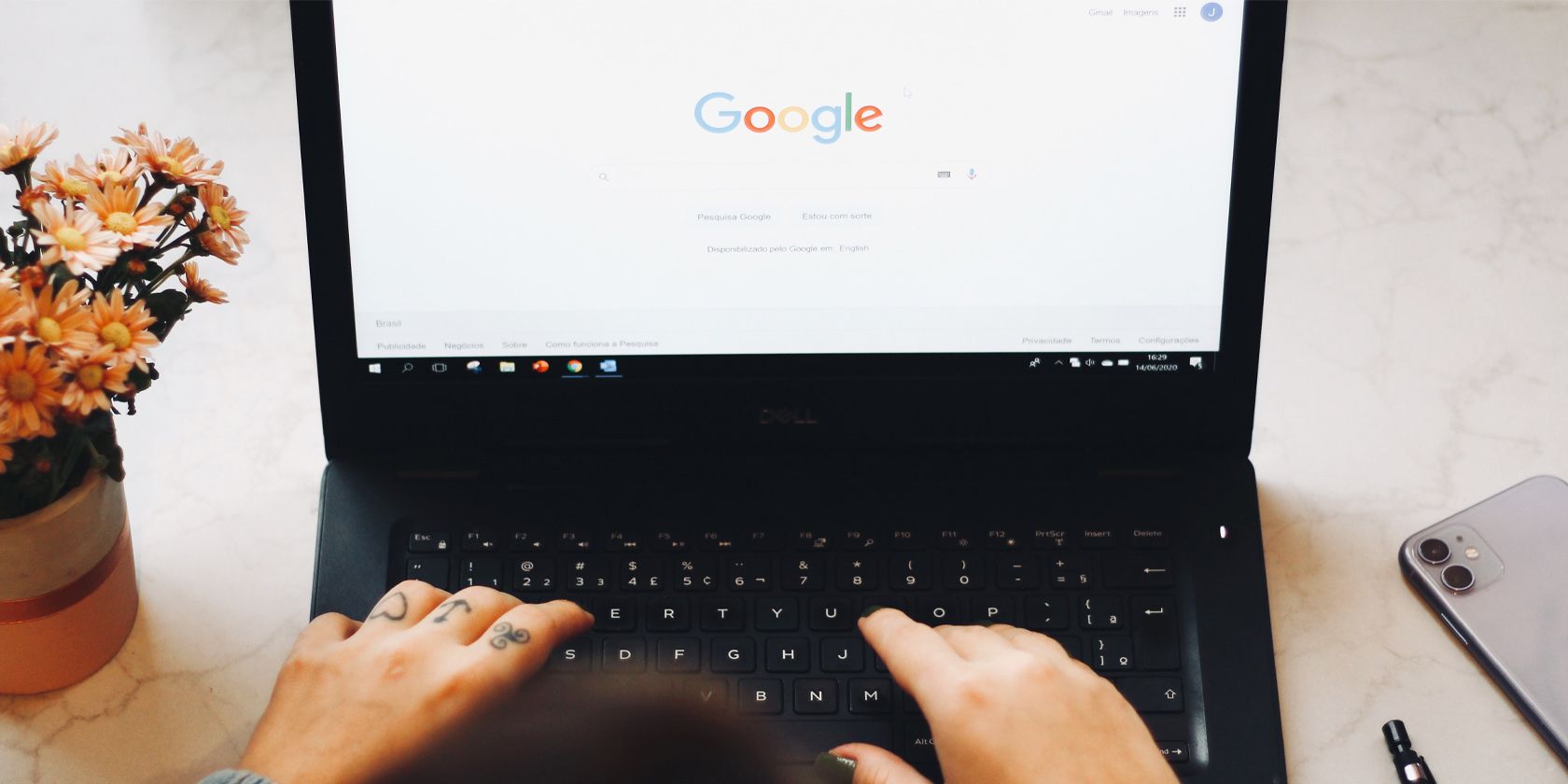یک دکمه اسکرول به بالا به شما امکان می دهد به سرعت به ابتدای صفحه بازگردید. در اینجا نحوه افزودن یکی به کروم، فایرفاکس، اج و اپرا آورده شده است.
رسیدن به بالا یا پایین صفحات وب بسیار طولانی با پیمایش بالا و پایین با اسکرول می تواند کمی طول بکشد. برخی از صفحات طولانی شامل میانبرهای دکمه بازگشت به بالا برای پرش مستقیم به بالای آنها هستند. با این حال، همه وب سایت ها از چنین دکمه های مفیدی استفاده نمی کنند.
برخی از افزونههای Google Chrome، Opera، Edge و Firefox دکمههایی را برای پرش به بالا و پایین صفحات به آن مرورگرها اضافه میکنند. در اینجا نحوه دسترسی همیشه به دکمه ای برای پیمایش به بالای صفحات با افزودن یک دکمه دائمی به آن مرورگرهای وب آمده است.
نحوه اضافه کردن دکمه اسکرول به بالا با برنامه افزودنی اسکرول به بالا
Scroll to Top افزونه ای است که همان کاری را که روی قلع می گوید انجام می دهد. این یک دکمه قابل تنظیم را به گوشه سمت راست پایین مرورگر اضافه می کند، می توانید روی آن کلیک کنید تا مستقیماً به بالای (یا پایین) یک صفحه وب بروید. این افزونه برای گوگل کروم، فایرفاکس، اج و اپرا (احتمالاً سایر مرورگرهای مبتنی بر Chromium نیز) در دسترس است.
برای امتحان کردن اسکرول به بالا، روی دکمه افزودن به در صفحه دانلود برنامه افزودنی کلیک کنید. سپس جستجوی گوگل را باز کنید و یک کلمه کلیدی را در آنجا تایپ کنید. شما باید یک دکمه فلش رو به پایین را در سمت راست پایین صفحه جستجو ببینید. روی آن دکمه کلیک کنید تا به پایین صفحه بروید. وقتی در پایین صفحه هستید، میتوانید دکمه فلش رو به بالا را فشار دهید تا درست به بالا برگردید.
اگر نشانگر را روی دکمه افزونه نگه دارید، میتوانید روی گزینههای کنترل اضافی کلیک کنید. با کلیک بر روی آن دکمه ها صفحه به صورت تدریجی به سمت بالا و پایین حرکت می کند.
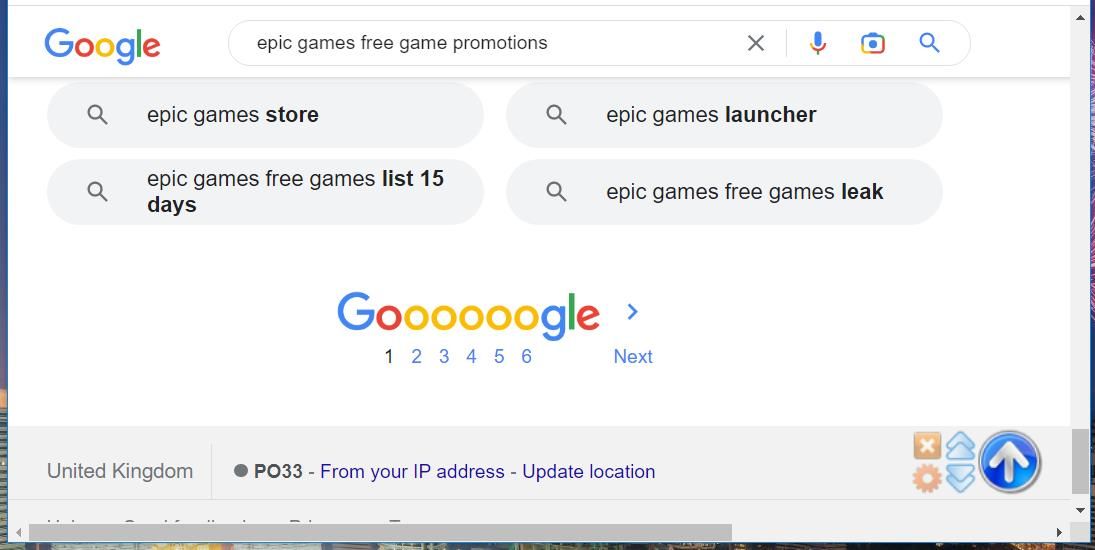
برای تغییر نماد دکمه اسکرول به بالا، وقتی در بالای صفحه هستید، مکان نما را روی دکمه برنامه افزودنی نگه دارید. روی نماد چرخ دنده کلیک کنید تا برگه Scroll to Top ظاهر شود. سپس نماد دیگری را برای دکمه در قسمت تنظیمات آیکون ها و کتابخانه در تب انتخاب کنید.
![]()
همین نمادها برای دکمه نوار ابزار برنامه افزودنی موجود است. برای تغییر آن روی گزینه Choose Other کلیک کنید. سپس روی یک دکمه رادیویی برای نماد نوار ابزار دیگر کلیک کنید و انتخاب کنید.
یا می توانید دکمه را به یک جایگزین دو فلش تغییر دهید. برای این کار روی گزینه Dual Arrow کلیک کنید. سپس میتوانید چند گزینه نماد جدید را برای دکمه پیکان دوگانه در پایین صفحه تنظیمات برنامه افزودنی انتخاب کنید.
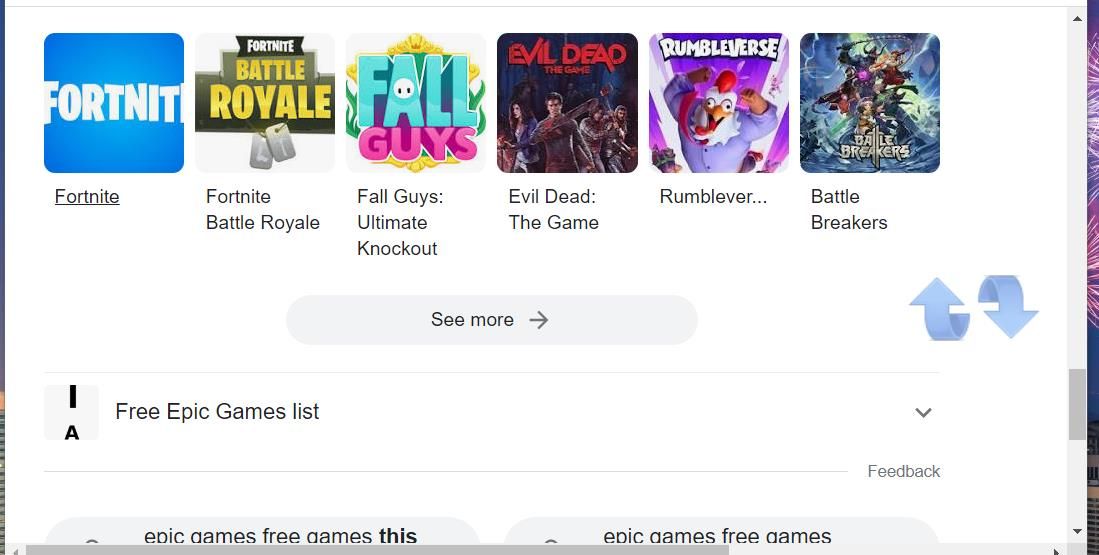
همچنین می توانید محل قرارگیری دکمه را از طریق برگه Scroll to Top تغییر دهید. برای انجام این کار، دکمه های رادیویی جایگزین را برای گزینه های Vertical Location و Horizontal Location انتخاب کنید. برای مثال، انتخاب گزینه های بالا و چپ، دکمه را در گوشه سمت چپ بالای صفحات قرار می دهد.
![]()
گزینه Show Context Menu عملکرد راست کلیک را برای برنامه افزودنی فعال می کند. دکمه رادیویی Yes را برای آن گزینه انتخاب کنید. سپس وقتی روی یک صفحه وب کلیک راست میکنید، یک زیرمنوی اسکرول به بالا را در منوی زمینه خواهید دید. این زیر منو شامل گزینه های Scroll to Top و Scroll to Bottom است که می توانید برای رفتن به بالا یا پایین صفحه انتخاب کنید.
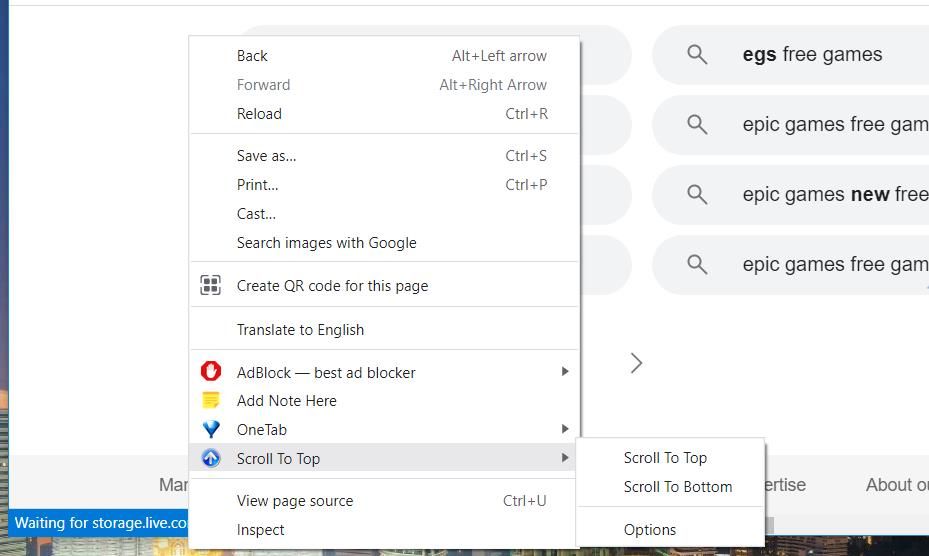
دانلود: برای گوگل کروم به بالا بروید | لبه | اپرا | فایرفاکس (رایگان)
نحوه اضافه کردن دکمه اسکرول به بالا با افزونه دکمه اسکرول به بالا
Scroll to Top Button یک افزونه جایگزین برای Chrome، Opera، Edge و Opera است که تقریباً مانند Scroll to Top عمل می کند. همچنین تنظیمات سفارشی سازی مشابه Scroll to Top را دارد، البته بدون انتخاب نمادهای جایگزین.
صفحه دانلود دکمه بالا را برای مرورگر خود باز کنید و برنامه افزودنی را از آنجا نصب کنید. سپس باید دکمه ای را برای افزونه در منوی افزونه ها یا نوار ابزار مرورگر خود مشاهده کنید. اگر آن را در نوار ابزار نمی بینید، روی دکمه Extensions مرورگر خود کلیک کنید و گزینه Scroll to Top Button’s Pin را انتخاب کنید.
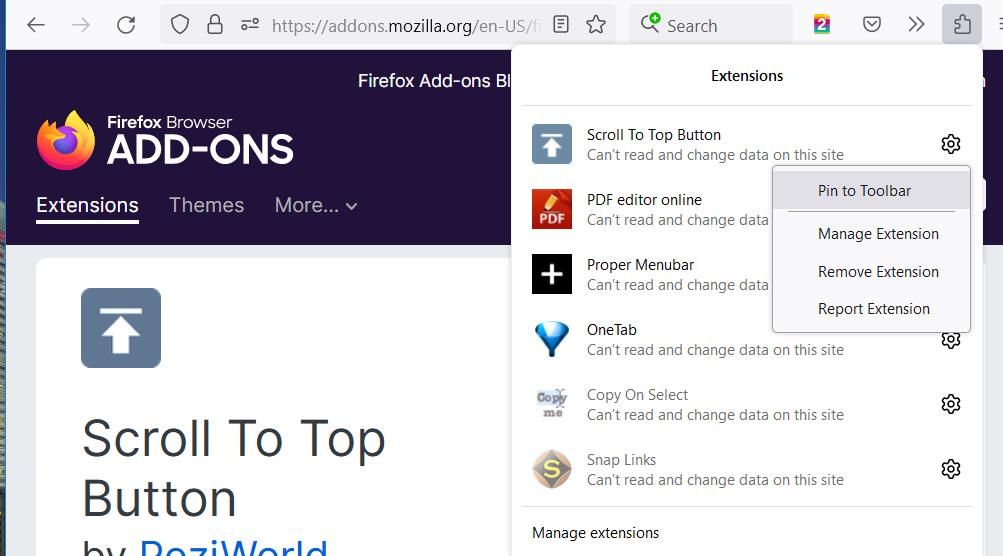
برای استفاده از این افزونه، باید یک حالت متخصص را فعال کنید. برای انجام این کار، روی دکمه Scroll to Top در نوار ابزار کلیک راست کرده و گزینه ها را انتخاب کنید. سپس دکمه Okay, I will check the expert modes را بزنید.
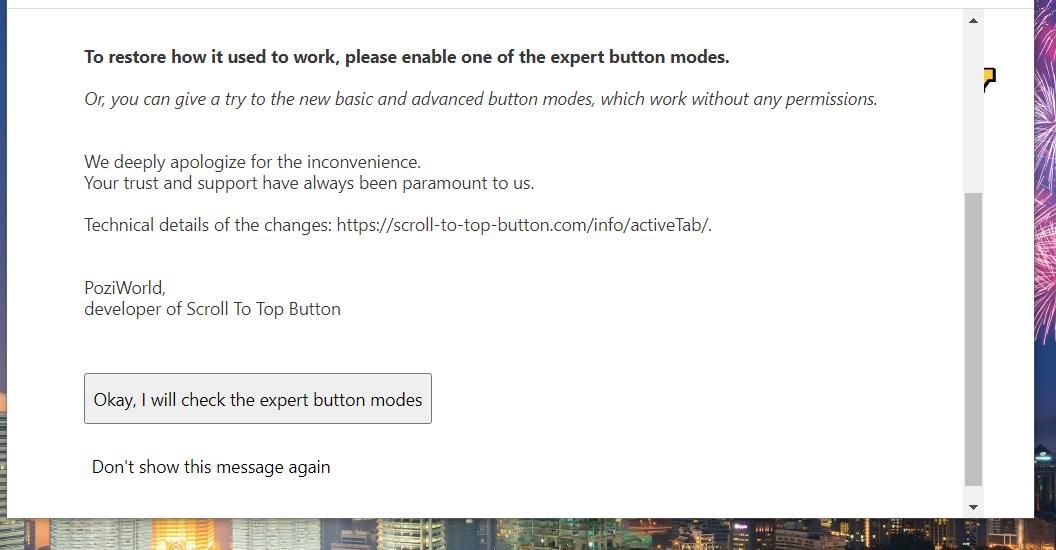
برای اینکه دکمه قابل مشاهده باشد، گزینه Flip between top and bottom را در تب Scroll to Top Button انتخاب کنید. در صورت درخواست مجوزهای بیشتر، گزینه Allow را انتخاب کنید. روی ذخیره کلیک کنید تا تنظیمات جدید اعمال شود.
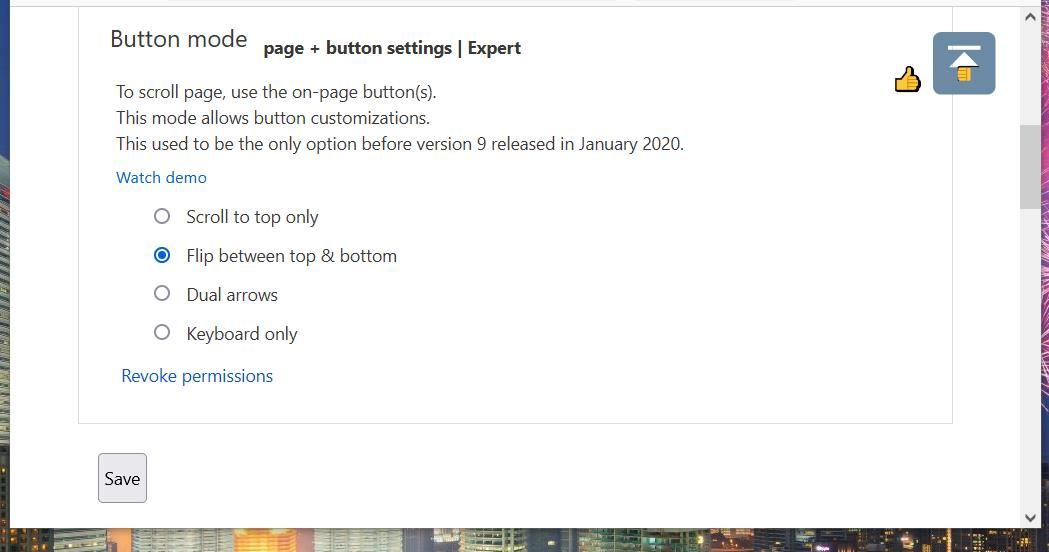
اکنون می توانید افزونه Scroll to Top Button را امتحان کنید. گوگل را مطرح کنید و یک کلمه کلیدی را در آن کادر جستجو وارد کنید. دکمه را در موقعیت پیش فرض بالا سمت راست در مرورگر خواهید دید. روی فلش کلیک کنید تا به انتهای صفحه جستجو بروید. سپس دوباره روی آن کلیک کنید تا به بالا برگردید.
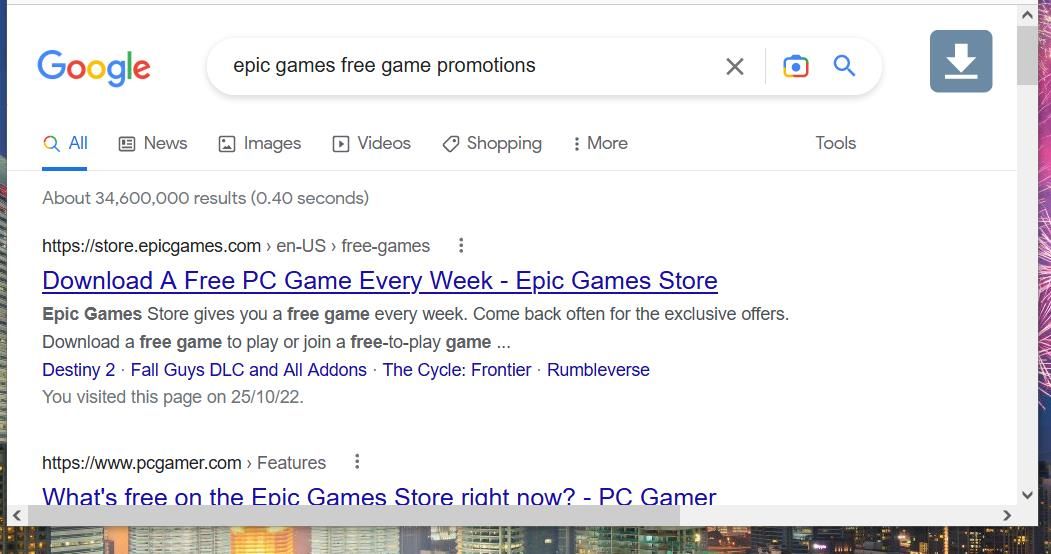
یا می توانید به جای آن از گزینه های منوی زمینه برنامه افزودنی استفاده کنید. در هر نقطه از یک صفحه وب کلیک راست کنید و مکان نما را روی زیر منوی Scroll to Top Button حرکت دهید. Scroll to Top یا Scroll to Bottom را در آن زیر منو انتخاب کنید.
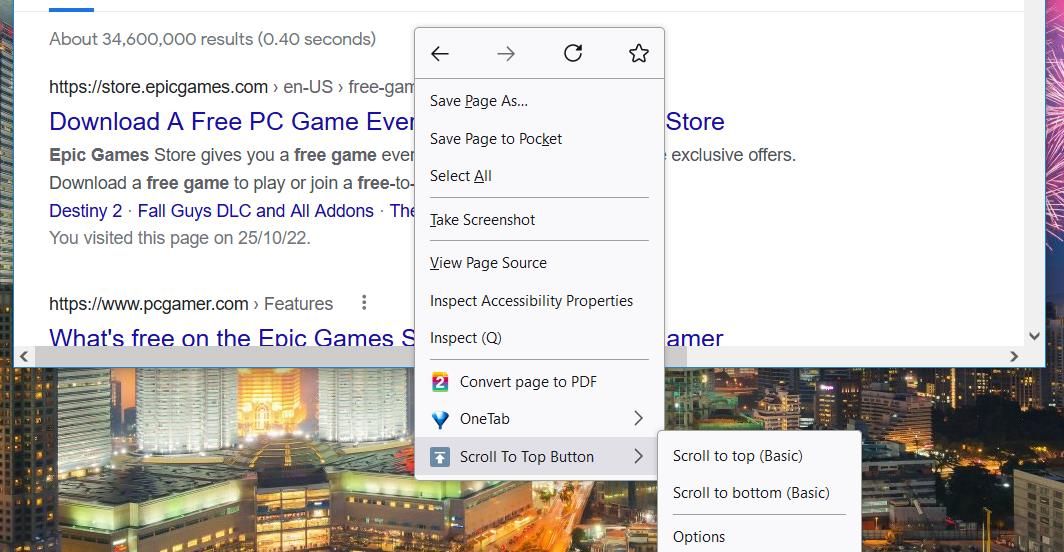
دکمه اسکرول به بالا دارای کلیدهای میانبر است که می توانید با فشار دادن آنها به بالا یا پایین صفحات بروید. برای پرش به پایین، کلید Alt + فلش پایین را فشار دهید. با فشار دادن کلیدهای جهت دار Alt + رو به بالا شما را به بالای صفحه باز می گرداند.
برای تغییر گزینه های نمایش دکمه، به برگه تنظیمات برنامه افزودنی برگردید. در آنجا، میتوانید با کلیک کردن روی منوی کشویی Button location و انتخاب گزینه جایگزین، موقعیت دکمه را تنظیم کنید. برای انتخاب ابعاد دیگر پیکسل عرض و ارتفاع، روی منوی اندازه دکمه کلیک کنید. همچنین می توانید رنگ آن را با انتخاب یک تنظیم متفاوت در منوی کشویی Button design سفارشی کنید.
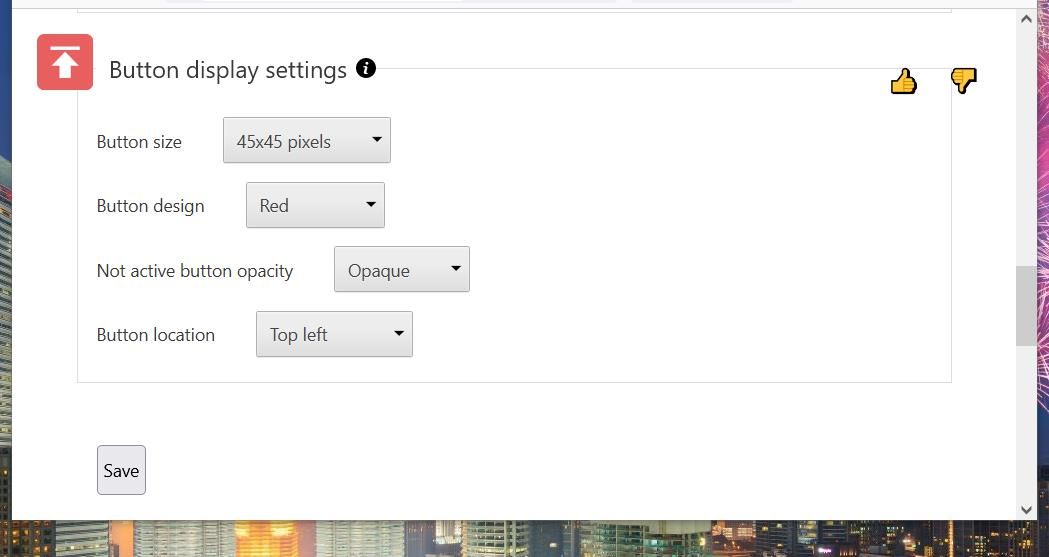
همچنین دکمه اسکرول به بالا دارای تنظیمات حالت دکمه فلش دوگانه است. برای تنظیم روی یکی از گزینه های Dual arrow در تنظیمات حالت دکمه کلیک کنید. سپس دکمه شامل فلش های بالا و پایین می شود که می توانید مانند عکس فوری زیر کلیک کنید.
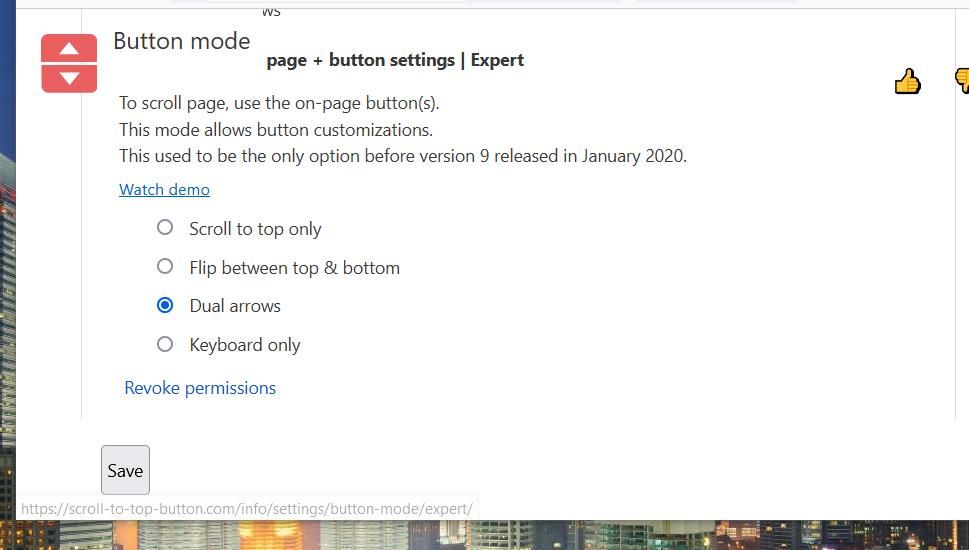
دانلود: به دکمه بالا برای گوگل کروم بروید | لبه | اپرا | فایرفاکس (رایگان)
با کلیک یک دکمه به بالا و پایین صفحات بروید
افزونههای Scroll to Top و Scroll to Top Button میتوانند بسیاری از پیمایشهای خستهکننده اسکرول بار در صفحات وب طولانی در کروم، اج، اپرا و فایرفاکس را برای شما ذخیره کنند. پس از نصب یکی از آن افزونهها، میتوانید با کلیک یک دکمه به سرعت به بالا یا پایین صفحات بپرید.
این همان ویژگی است که گوگل، مایکروسافت، موزیلا و همکاران باید قبلاً به مرورگرهای اصلی اضافه کرده باشند. اگر کمی فنی تر هستید، می توانید دکمه اسکرول خود را به بالا کدنویسی کنید.